クレジットカード情報や、個人情報など重要な情報も入っている携帯電話。
留学中、万が一、携帯電話を紛失したり、盗難にあったら・・・。
事前に設定しておきべき内容や、盗難・紛失時の対処法をまとめてみました。
留学前にしておくべきこと
携帯電話には位置情報を調べる機能が備わっています。iPhoneには「iPhoneを探す」、Androidには「Googleデバイスを探す(Find Hub)」機能があります。これらの機能がオンになっていると、スマートフォンの位置情報を知ることができるので、なくしてしまった場所を特定できる可能性があります。
留学中に携帯電話を紛失したり、盗難にあってしまったときに備えて、事前に必要な準備をしておきましょう。
スマホ紛失対策:渡航前にしておく設定
設定がまだの方は下記の手順にしたがって、「iPhoneを探す」または「Googleデバイスを探す(Find Hub)」を有効にしておきましょう。
iPhoneの場合
- 「設定」をタップし、自分の名前をタップする
- 「探す」をタップし、「iPhoneを探す」をオンにする
- 友人や家族に居場所を共有する場合には、「位置情報を共有」を有効にする
Androidの場合
- 「設定」をタップし、「Google」を開く
- アカウント名とメールアドレスが表示されたら、メールアドレスを確認しておく
- 「設定」に戻り、「位置情報」をタップし、「位置情報」をオンにする
- 「設定」に戻り、「Google」>「すべてのサービス」>「ユーザーとデバイスの安全」>「デバイスを探す」をタップする
- 「デバイスを探す」がオンになっていることを確認する
スマホ紛失対策:事前設定チェックリスト
以下は紛失した時に必要になるものです。あらかじめ確認しておきましょう。
iPhone / Android 共通の項目
□ パスコード・指紋/顔認証を有効にする(設定 > セキュリティまたはFace ID / Touch ID)
□ メールアドレス・電話番号をバックアップする(GoogleアカウントまたはApple Accountに登録)
□ デバイスの位置情報(GPS)をONにする(設定 > プライバシー > 位置情報サービス)
□ モバイルデータ通信を有効にする(設定 > モバイル通信)
□ サインイン用のID・パスワードを控えておく(Apple Account/Google アカウント)
iPhoneの場合(iPhoneを探す)
□「iPhoneを探す」をONにする(設定 > 自分の名前 > 探す > iPhoneを探す)
□「最後の位置情報を送信」をONにする(設定 > 自分の名前 > 探す > iPhoneを探す)
□ Apple Accountのパスワードを控えている(https://account.apple.com/)
□ 2ファクタ認証を有効にする(設定 > 自分の名前 > サインインとセキュリティ)
Androidの場合(Find Hub)
□「デバイスを探す」をONにする(設定 > Google > デバイスを探す)
□ 「位置情報」をONにする(設定 > 位置情報)
□ Googleアカウントにログインしておく(設定 > アカウント > Google)
□ Google Playで表示されていることを確認する(非表示にされているデバイスはFind Hubに表示されないため)(https://play.google.com/library/devicesで「メニューに表示する」をオンにする)
□ 2段階認証のバックアップコードを取得しておく(https://myaccount.google.com)
スマホ紛失対策:補足アドバイス
- 重要なパスワードやアカウント情報は紙で保管
- 家族や信頼できる人と共有できる情報も準備
- 財布とは別の場所に連絡先メモを持ち歩くのも有効
紛失後の対処方法
実際に紛失してしまったときは、次のような対処をします。別端末からの操作が必要なため、PC、タイブレット、友人・知人などのスマホなどから手続きをすることになります。
紛失モードを有効にする
紛失モードを有効にすることで、スマートフォンにロックをかけて、他人がスマートフォンの個人情報にアクセスできないようにすることができます。
また、Apple Payは「iPhoneを探す」機能で「紛失モード」に設定することで、Apple Payの利用を一時的に止めることができます。同様に、Google Payも「Googleデバイスを探す(Find Hub)」でデバイスを保護(ロック)することでGoogle Payの使用を停止することが可能です。
iPhoneの場合
- PCや別のスマホからに以下の「デバイスを探す」にアクセスして、紛失したiPhoneのApple Accountでサインインする
https://www.icloud.com/find - 紛失したiPhoneを選択する
- 該当する操作を選択して、画面の指示に従って設定を完了させる「サウンドを再生」:紛失したデバイスが近くにある場合は音を鳴らすことができる
「紛失としてマーク」:デバイスの現在位置と移動履歴が地図上に表示される。デバイスをロックし、デバイスの発見者から返却してもらえるようにメッセージや連絡方法をロック画面に表示させる
「デバイスを消去する」:デバイス上のデータを消去できる。アクティベーションロックはかかったままになる
「デバイスを削除する」:デバイスが「探す」から削除され、アクティベーションロックも削除される(他者がアクティベートできるようになる。売却のときなどに使用するオプション)
Androidの場合
- PCや別のスマホから以下のFind Hubにアクセスし、紛失したAndroidのGoogleアカウントでログインする
https://www.google.com/android/find - 紛失したAndroidを選択する
- 該当する操作を選択して、画面の指示に従って設定を完了させる
「音を鳴らす」:最大音量で5分間鳴らす(マナーモードでも鳴る)
「デバイスを保護」:デバイスをロックし、デバイスの発見者から返却してもらえるようにメッセージや連絡方法をロック画面に表示させる
「データを消去」:デバイスのデータを初期化(その後追跡不可になる)
紛失後にやっておくべきその他の対応
キャリア回線の停止
ご利用のキャリア回線会社またはSIMカードの通信会社へ連絡し、紛失・盗難の旨伝えましょう。SIMの無効化をしてもらえます。
スマートフォンの紛失モードをオンにした後、SIMカードを抜き取り、SIMカードで個人情報を不正利用されてしまう可能性があります。
スマホの紛失モードを設定した後でも、必ず、SIMの無効化をして、不正利用のリスクを軽減するようにしましょう。
警察へ被害届を提出する
盗難の場合は、警察へ被害届を提出してください。
現地の警察に行く必要があるの・・・?と思う方もいるかもしれません。現在加入している保険会社に連絡する際、被害届の証明書の提出が必要となります。必ず証明書をもらうようにしてください。
保険会社へ連絡する
スマートフォンを盗難された場合、海外留学保険の補償対象となる可能性があります。まずはご自身の保険会社へ補償対象となるか、保険会社に連絡をして、ご確認いただくことをお勧めします。
各種のパスワードを変更する
Google/Apple、SNS、銀行、通販などのパスワードを変更しましょう。
学校のお申込みをご依頼いただいた方には、ビザ申請サポートを完全無料でご提供!
さらに、学校のお見積もりや手続き代行もすべて無料だから安心&おトク!
- お得なキャンペーン料金でのお見積もりをメールでご案内!
- オンラインや来社でのカウンセリングの予約も受付中!
- LINEでの留学相談も受付中!
まずは、お気軽にお問合せください。あなたの留学を全力サポートします!

